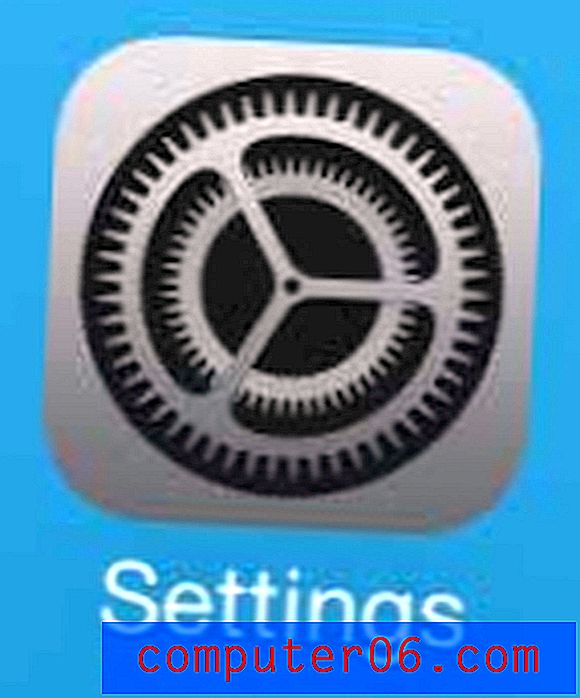So steuern Sie Spotify auf anderen Geräten über den iPhone-Sperrbildschirm
Mit der Spotify Connect-Funktion können Sie verschiedene Geräte auswählen, auf denen die Musik von Ihrer iPhone Spotify-App abgespielt werden soll. Wählen Sie einfach das gewünschte Gerät in der App aus, dann wird die Musik auf diesem Gerät abgespielt und Sie können sie in der geöffneten App steuern.
Möglicherweise möchten Sie Spotify jedoch auf diesem anderen Gerät über Ihren Sperrbildschirm steuern, ähnlich wie wenn Sie über einen Bluetooth-Lautsprecher oder über an Ihr iPhone angeschlossene Kopfhörer hören würden. Dies ist möglich, erfordert jedoch, dass Sie eine bestimmte Einstellung in der App aktivieren. Unser Tutorial unten zeigt Ihnen, wo Sie diese Einstellung finden.
So aktivieren Sie die Einstellung "Gerätesperrbildschirm" in der iPhone Spotify App
Die Schritte in diesem Artikel wurden auf einem iPhone 7 Plus in iOS 10.3.3 ausgeführt. Wenn Sie diese Einstellung ändern, können Sie Spotify steuern, wenn es auf einem anderen Gerät wie einem Computer abgespielt wird. Wenn Sie diese Einstellung aktivieren, können Sie Spotify über den Sperrbildschirm Ihres iPhones steuern, wenn Sie Musik auf einem anderen Gerät mit demselben Spotify-Konto abspielen.
Schritt 1: Öffnen Sie die Spotify- App.

Schritt 2: Wählen Sie die Registerkarte Ihre Bibliothek in der unteren rechten Ecke des Bildschirms.
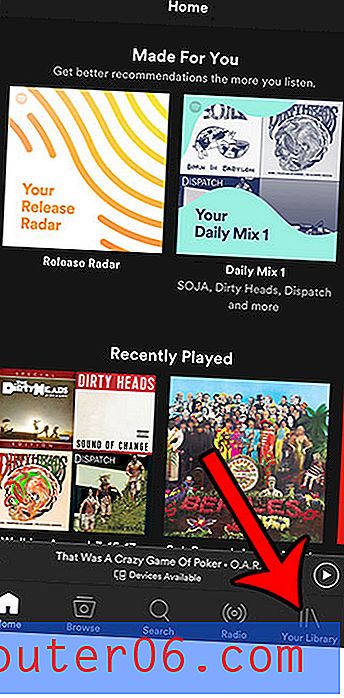
Schritt 3: Tippen Sie auf das Zahnradsymbol in der oberen rechten Ecke des Bildschirms.
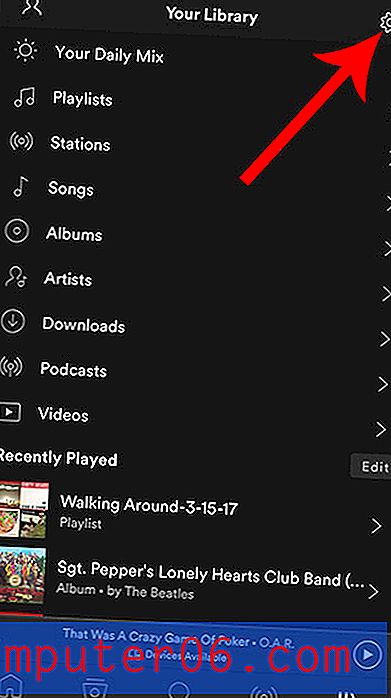
Schritt 4: Wählen Sie die Option Geräte .
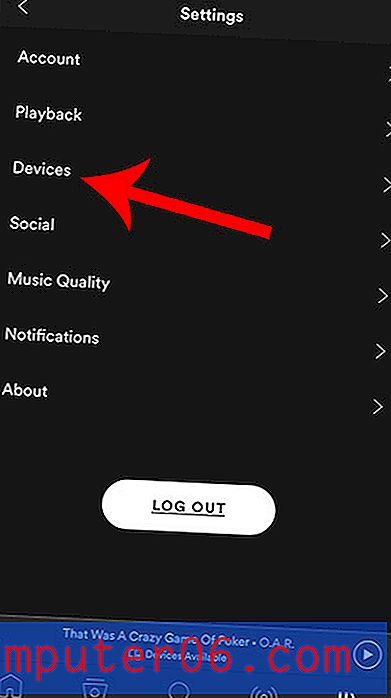
Schritt 5: Tippen Sie auf die Schaltfläche rechts neben dem Gerätesperrbildschirm, um ihn einzuschalten. Die Einstellung ist im Bild unten aktiviert.
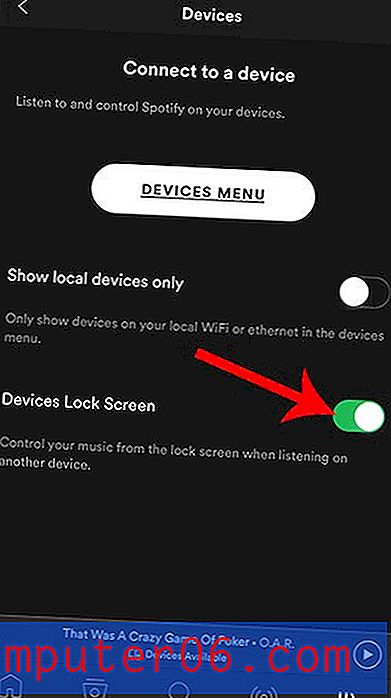
Verwenden Sie andere Apps, um Podcasts anzuhören? Die Spotify iPhone App bietet eine große Auswahl an Podcasts, und Sie können ihnen sogar folgen, damit Sie immer auf dem neuesten Stand sind, wenn diese Podcasts neue Episoden veröffentlichen.